在使用电脑过程中,我们经常会遇到USB位置错误的问题,例如插入USB设备后无法正常识别或者无法连接。这些问题可能由于硬件故障、驱动程序问题或操作系统设置错误等原因引起。本文将为您介绍一些常见的修复方法,帮助您解决电脑USB位置错误的困扰。
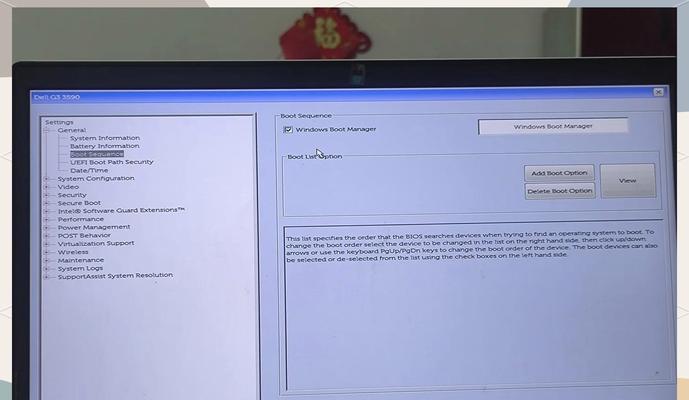
1.检查USB端口连接

仔细检查电脑上所有的USB端口,确保USB设备插头与端口对应连接正确且牢固,避免接触不良导致的连接问题。
2.更换USB线缆
有时候,USB线缆本身出现问题也会导致USB位置错误。尝试更换另一根可靠的USB线缆,以确定是否是线缆本身引起的问题。
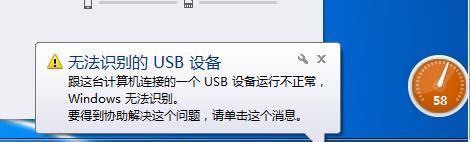
3.清除设备管理器中的错误驱动程序
打开设备管理器,找到USB控制器选项,查看是否有黄色感叹号或问号标记的设备。右键点击这些设备,选择卸载设备并重新启动电脑,让系统自动安装正确的驱动程序。
4.检查设备管理器中的电源管理选项
在设备管理器中,找到USB根集线器选项,右键点击选择属性。进入电源管理选项卡,确保勾选了“允许此设备唤醒计算机”的选项,以避免电源管理策略导致的USB位置错误。
5.更新USB驱动程序
访问电脑制造商的官方网站,下载最新的USB驱动程序并安装。这有助于解决一些与旧版本驱动程序不兼容的问题。
6.检查BIOS设置
进入计算机的BIOS设置界面,找到USB控制器选项并确保其为启用状态。有时候,BIOS设置中的错误配置会导致USB位置错误。
7.关闭电脑并重置电源
彻底关闭电脑,拔掉电源线并长按电源按钮约30秒钟以消除残留电荷。重新连接电源并开机,重新尝试连接USB设备。
8.运行Windows故障排除工具
Windows系统提供了自带的故障排除工具,可以在控制面板的“故障排除”选项中找到并运行“硬件和设备”故障排除工具,尝试修复USB位置错误。
9.检查USB设备是否损坏
连接其他USB设备来测试电脑的USB端口是否正常工作。如果其他设备能够正常连接,那么可能是您的USB设备本身出现了故障。
10.更新操作系统
确保您的操作系统为最新版本,通过系统更新功能进行更新。有时候,一些旧版本操作系统会导致USB位置错误。
11.重装USB控制器驱动程序
在设备管理器中找到USB控制器选项,右键点击选择卸载设备。然后在菜单中选择“扫描更改以查找硬件更改”,让系统重新安装USB控制器驱动程序。
12.修复操作系统文件
使用命令提示符或运行对话框输入“sfc/scannow”命令,进行系统文件完整性扫描和修复。这有助于修复操作系统中可能损坏的文件导致的USB位置错误。
13.禁用USB节能选项
进入电脑的电源选项中,找到“高级电源设置”,展开“USB设置”,将“选择USB挂起状态”设置为“禁用”。这样可以避免USB设备在闲置时被自动关闭导致无法连接。
14.重装操作系统
如果以上方法都无效,可能是操作系统本身出现了问题。备份重要数据后,可以考虑重新安装操作系统来解决USB位置错误。
15.寻求专业帮助
如果您尝试了以上所有方法仍然无法解决USB位置错误,建议您咨询专业的计算机技术支持,以获得进一步的帮助和指导。
修复电脑USB位置错误需要综合考虑硬件、驱动程序和操作系统等多个方面的问题。在遇到USB位置错误时,通过逐步排查和尝试不同的修复方法,很多情况下可以成功解决问题。但若所有方法都无效,建议寻求专业帮助,以确保问题得到妥善解决。


